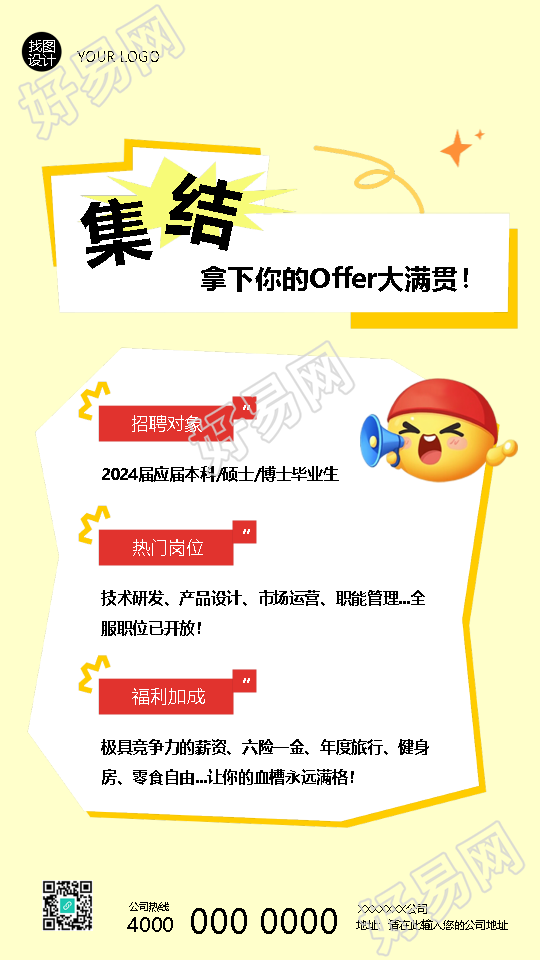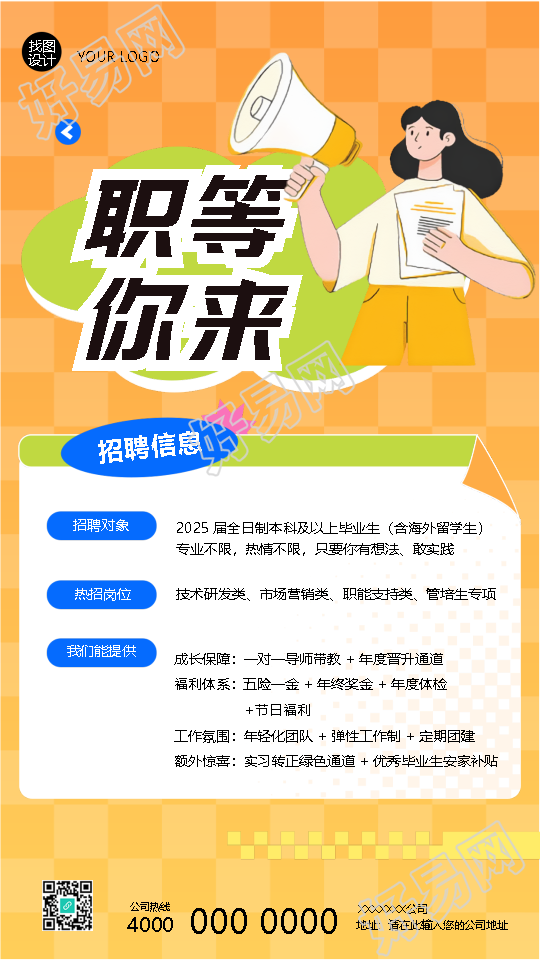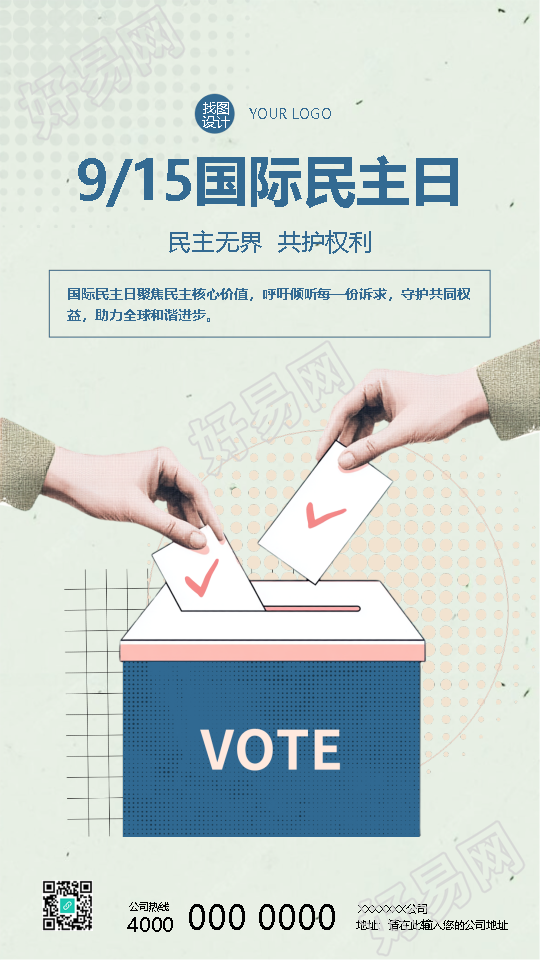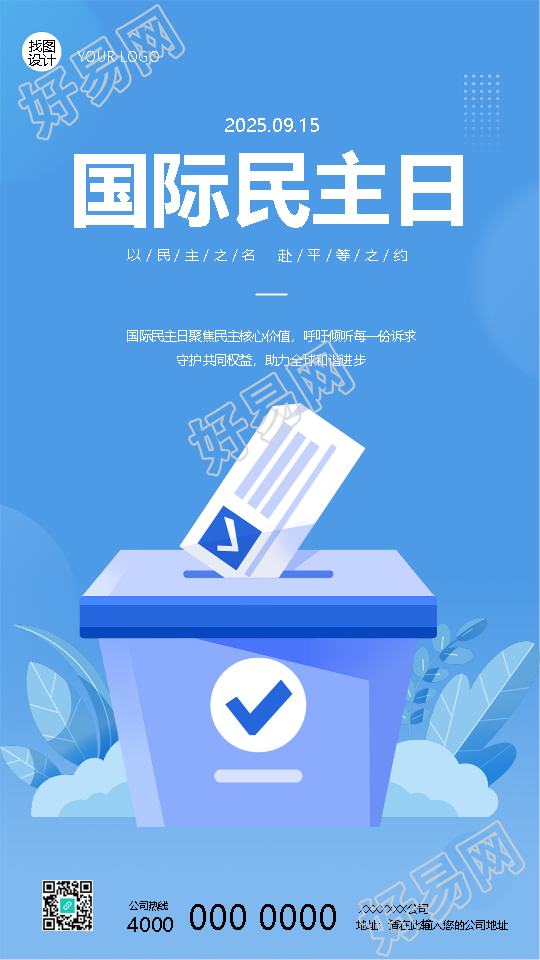如何用PS制作背景素材

1、打开PS,用photoshop软件打开电脑上的一张图片。
2、选择工具箱中的磁性套索工具,然后慢慢选择要扣取的图形!扣取的时候可以灵活使用各种扣取工具,进行仔细的扣取!图形扣出后,按下键盘的ctrlc复制我们选择的区域。
3、然后点击菜单中的文件-新建,新建一个背景透明的画布!并且设置好画布的大小。
4、按下键盘的ctrlv粘贴进来刚才扣取的图形!现在已经制作好了一个背景透明的图片。
Photoshop如何把黑色背景素材改成透明背景?
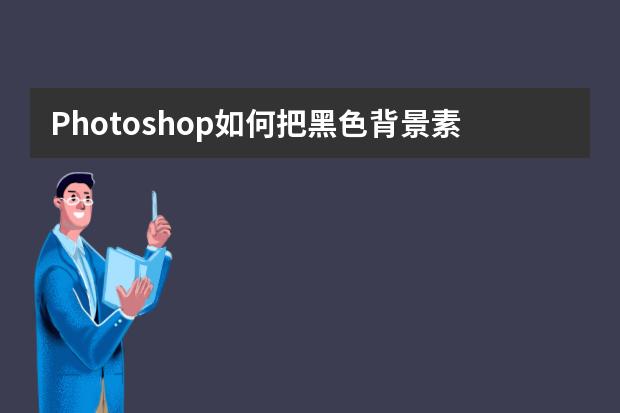
1、使用Photoshop软件打开本例的素材。一张带有“示例文字”字样的图片。
2、打开图片时图片默认为背景图层。此时应用鼠标双击图层工具栏(一般在右下方)的“背景”二字,将图片放到一个新建的图层上。
3、上述操作执行完毕后,原来写有“背景”字样的图层会被改写为“图层0”(刚刚指定的名称)。
4、这时找到最左侧的“魔棒”工具,然后找到上面对应魔棒属性栏中的“容差”输入框调节魔棒的容差。容差越大,魔棒选择的相近颜色范围就会越大。
5、此时按下键盘上的Delete键,就可以删除魔棒所选择的区域了。适当的调节容差属性,可以更加方便有效地选择要透明化的背景区域。
6、对于剩下的一些魔棒工具难以处理的情况,可以直接使用工具栏中的矩形选择工具或套索工具进行选定。选定后按下Delete键就可以将所选区域删去了。
7、如果还有一些不满意的小细节,可以使用放大镜工具放大图片,并将一些顽固的污点用橡皮擦或步骤6中的选择区域手工去掉。
8、图片制作完毕后,就该保存图片了。在文件中找到“存储为”按钮并用鼠标左键单击,或直接按下热键(Shift+Ctrl+S)就可以直接进入存储对话框了。
9、切记将图片保存为PNG格式或GIF格式,不要保存为JPG或BMP格式。否则刚才镂空的背景会被保存为白色。
19、刚才保存的文件见下图,此时该图片的背景是透明的。
ps怎么把背景变透明
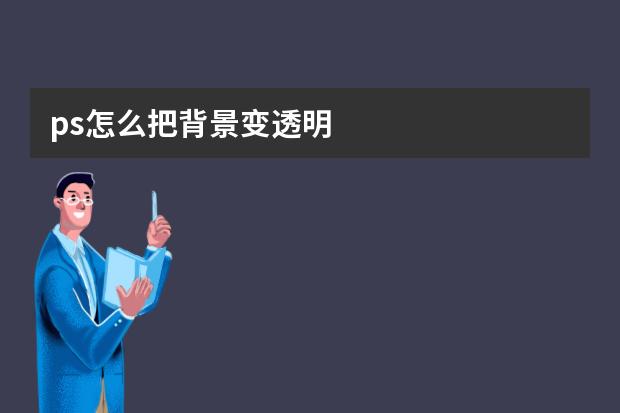
ps怎么把背景变透明,有两种不同方法:
一、Photoshop删除掉背景图层。
1、把需要修改的图片素材拖入到Photoshop中,然后使用【快速选择工具】抠出背景。
2、在键盘上按下Ctrl+shift+i反选,然后按下delete键删除背景(可以看到原来的背景变成了
马赛克
图形)。
3、点击Photoshop顶部导航栏的【文件】选项,在弹出的菜单项中点击【储存】,最后把格式修改为【PNG】即可。
二、选择魔棒工具,绘制图像选区,复制图片对象选区来完成将背景变透明的操作。
1、打开
ps软件
,在左侧菜单栏中选择魔棒工具;
2、使用魔棒工具点击图片背景,绘制背景选区;
3、右击图像空白处,选择选择反向选项;
4、使用ctrl+j
快捷键
复制图像选区;
5、更改完成后,图片对象的背景变透明。